一、大家有没有发现Windows10中相比较Windows 7没有了切换用户的功能。
直接上图对比:
Windows 7:
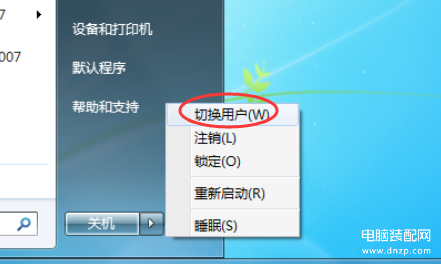
Windows 7
Windows 10:
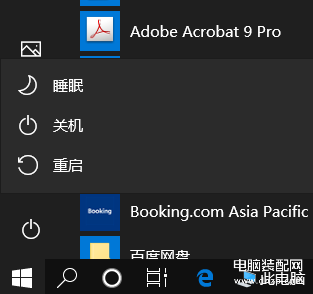
Windows 10电源按钮
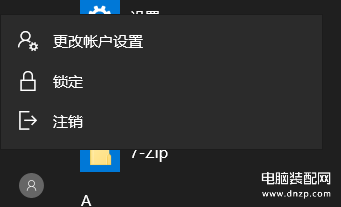
Windows 10账户按钮
既然这样,那我们在Windows 10中如何快速切换用户呢,下面就介绍两种笔者认为最快速的方法:
1、Alt+F4快捷键。
操作步骤:最小化所有窗口,就是把焦点定于桌面,因为如果把焦点定于窗口的话,Alt+F4就会关掉焦点窗口。这样按下Alt+F4的话就会调用“关闭Windows”对话框,从中选择“切换用户”选项即可。如下图所示:
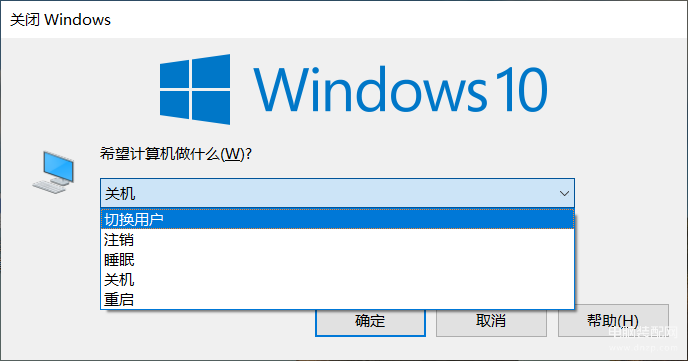
关闭Windows对话框
2、第二个办法就是Ctrl+Alt+Del 。从菜单中选择“切换用户”即可。
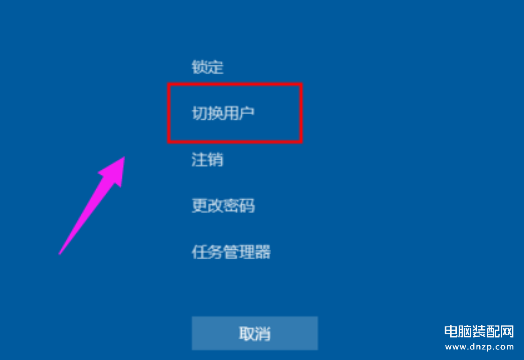
总结:还有其他办法可以切换,但是这里就不推荐了,以上两个办法是最简单快捷的了,希望对你有所帮助。
二、今天要给大家分享的第二个技巧就是,如果让运行对话框中保存历史运行记录。
你平时可能会发现昨天在运行对话框中运行了好多命令,今天想再次调用的时候发现里面空空如也。
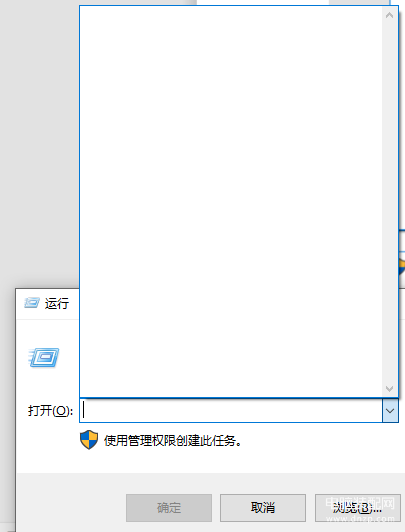
运行对话框
下面就来跟我一起设置一下吧:
1、Win+I调出Windows设置对话框,然后选择“隐私”,如下图所示:
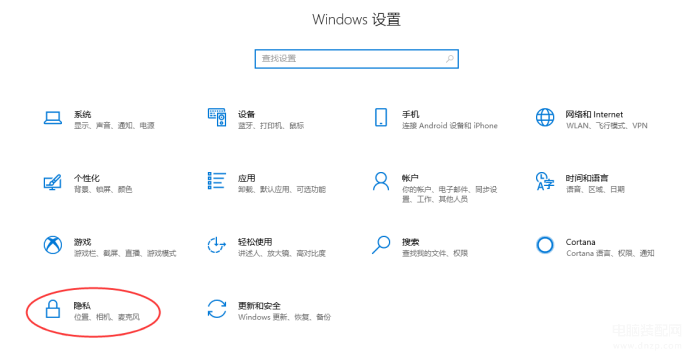
Windows设置
2、打开左侧“常规”选项,把“允许Windows跟踪应用启动,以改进开始和搜索结果”的开关打开就可以了。
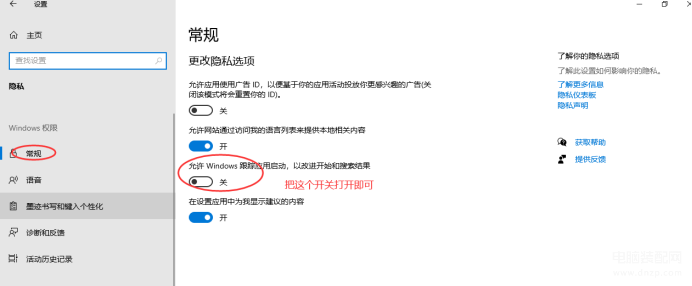
这样你以后的运行记录就会乖乖的存在列表里了。
今天就给大家分享到这里,喜欢的话麻烦点个赞。








